
(1)类制作器:第一画面
在“Object type”文本框中输入类的名称,单击 按钮,如图1-23所示。
按钮,如图1-23所示。
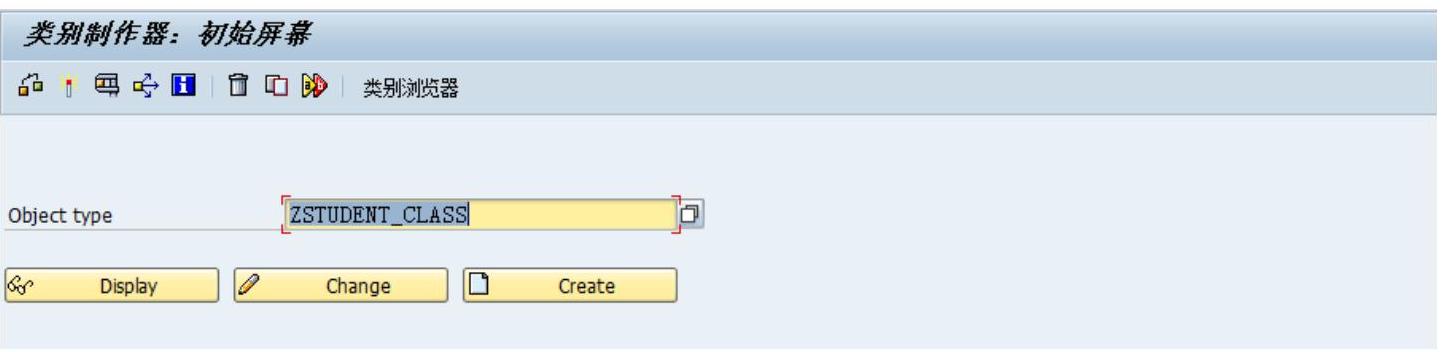
图1-23
选中“Class”单选按钮,单击图1-24中的 按钮。
按钮。
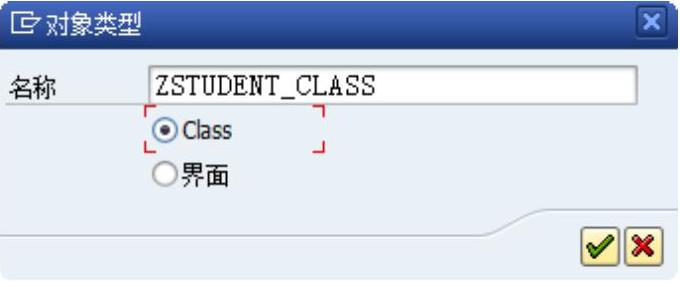
图1-24
填写类说明栏,单击图1-25中的 按钮。
按钮。
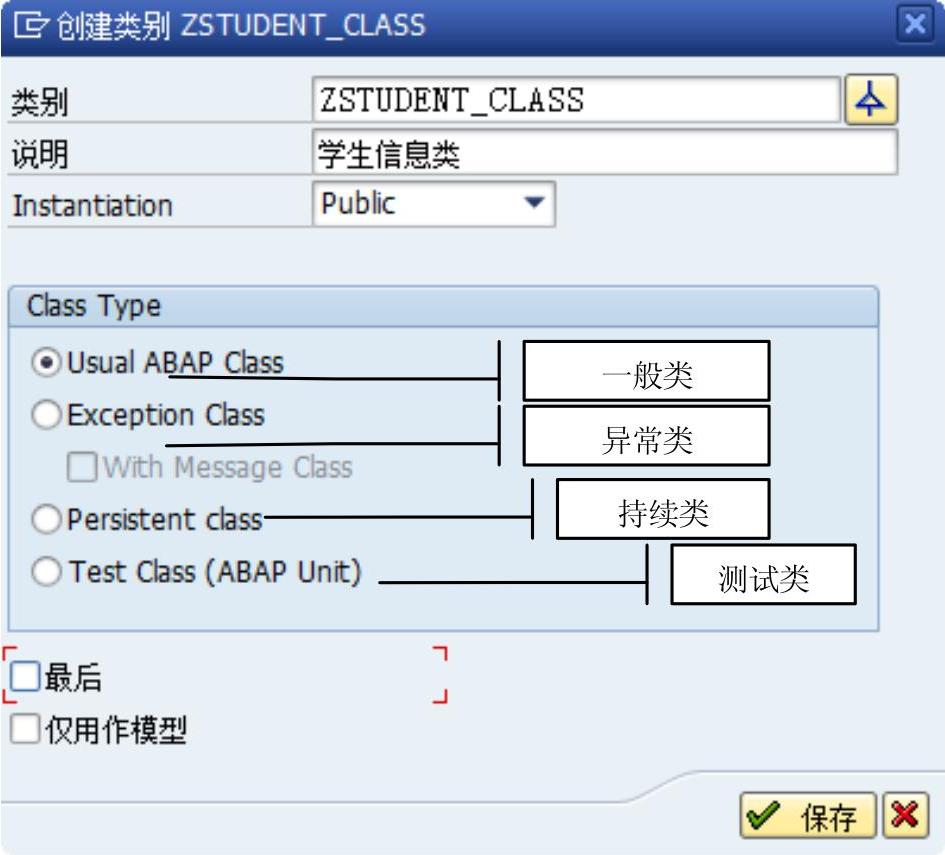
图1-25
单击图1-26中的 按钮。
按钮。
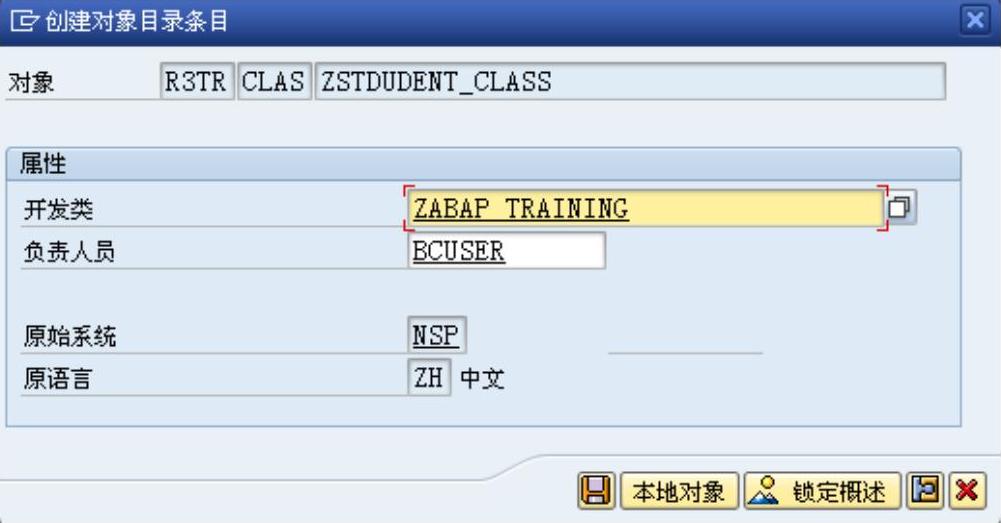
图1-26
单击图1-27中的 按钮。
按钮。
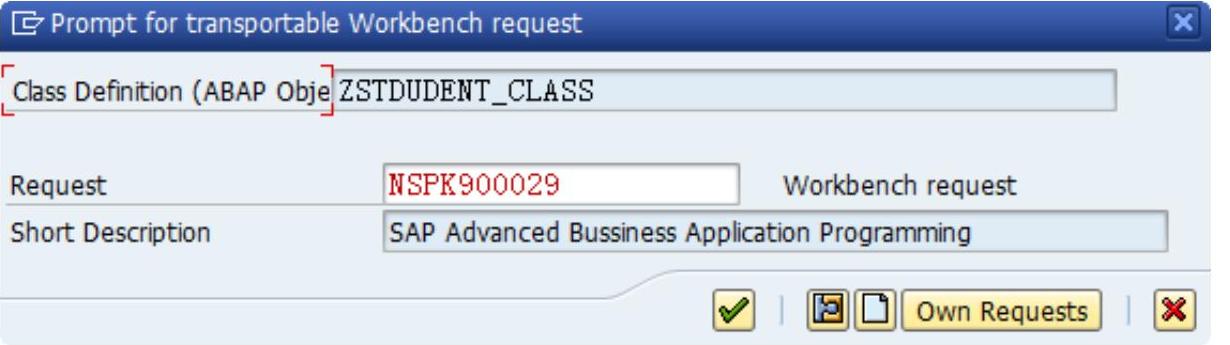
图1-27
(2)类制作器:类编辑画面
单击编辑画面中各标签页,“Properties”标签页编辑如图1-28所示。
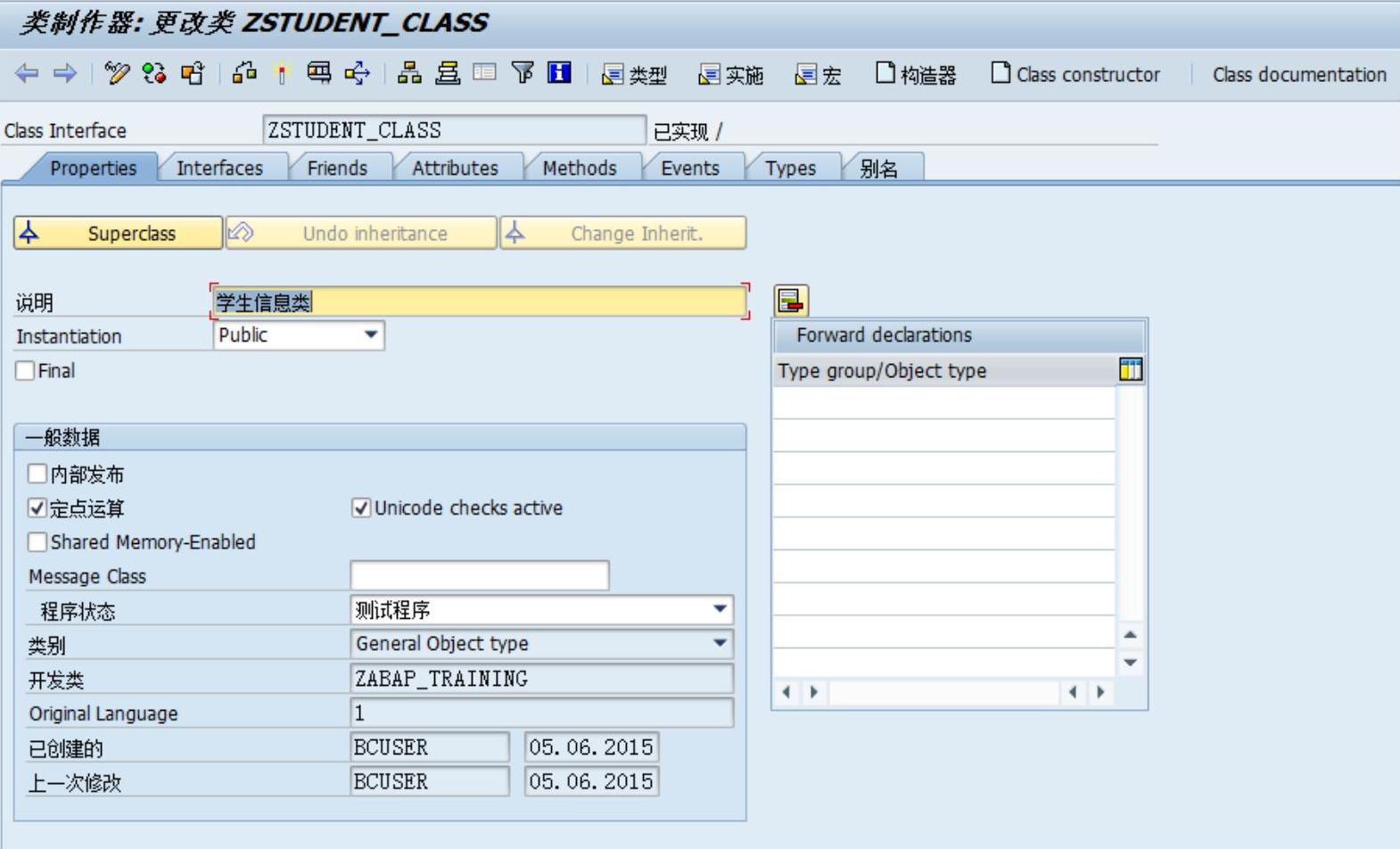
图1-28
“Interfaces”标签页编辑如图1-29所示。
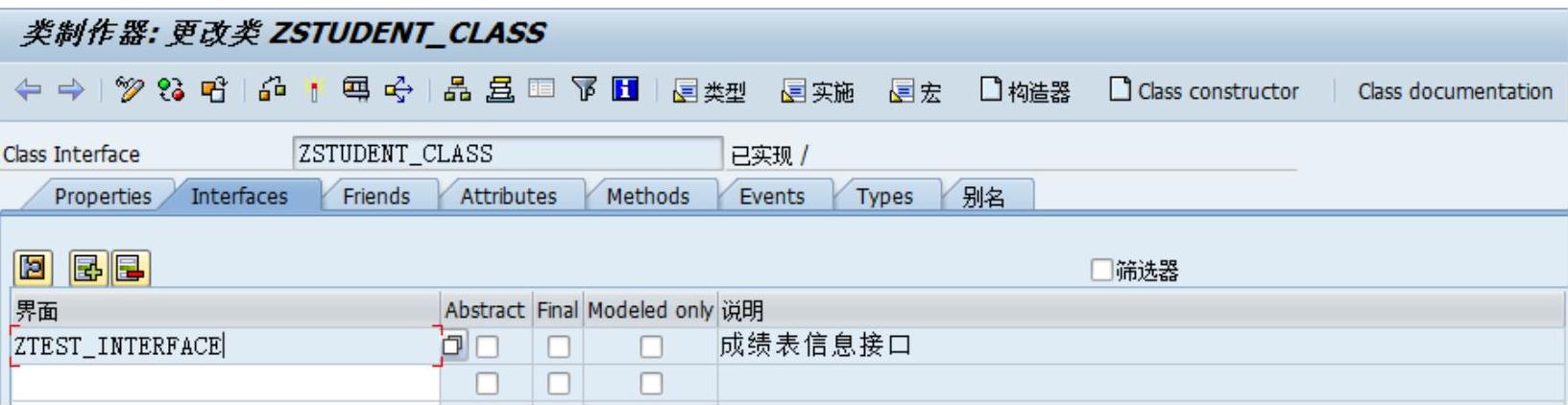
图1-29
“Friends”标签页编辑如图1-30所示。
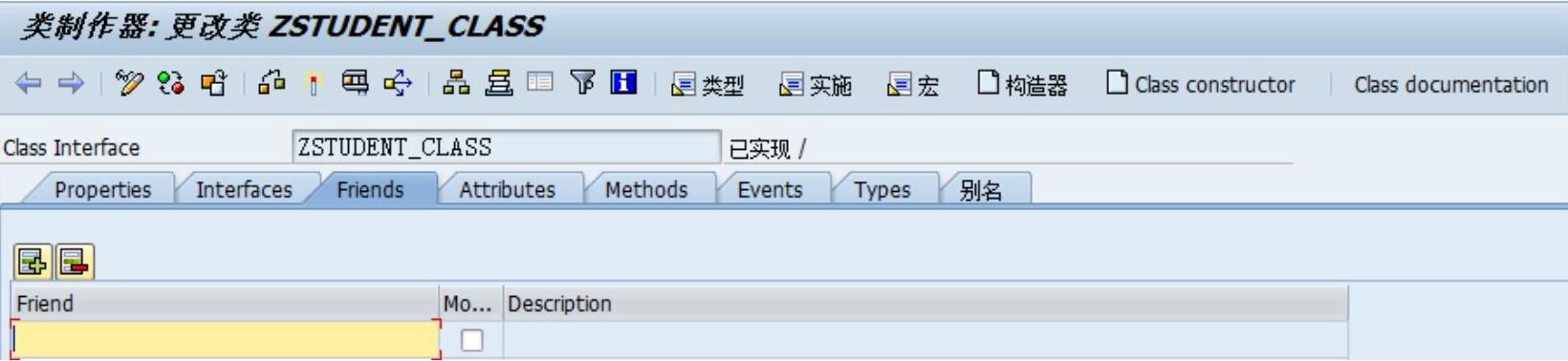
图1-30
“Attributes”标签页编辑如图1-31所示。
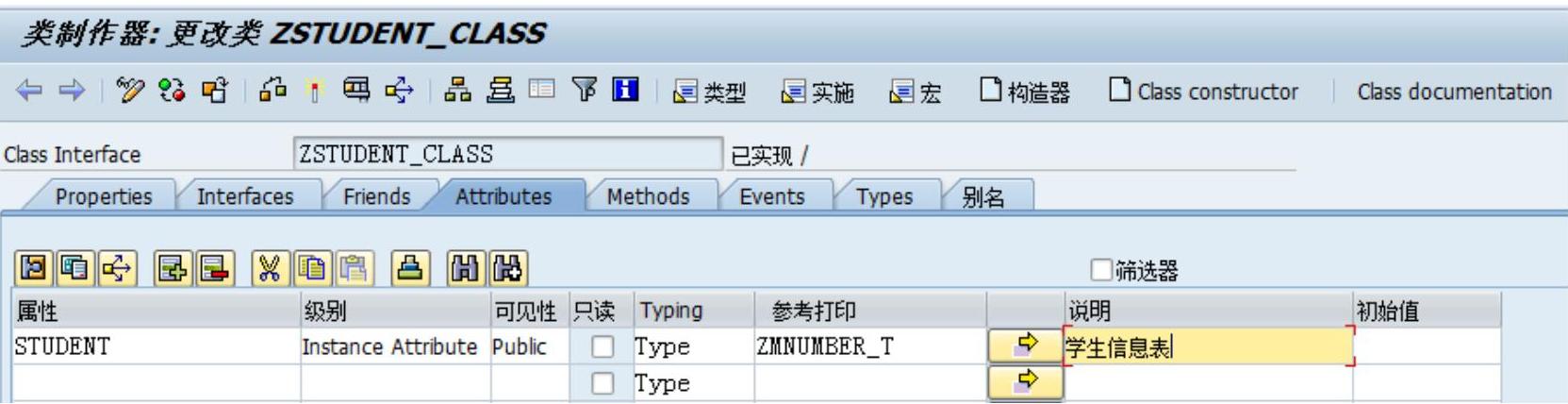
图1-31
“Methods”标签页编辑如图1-32所示。
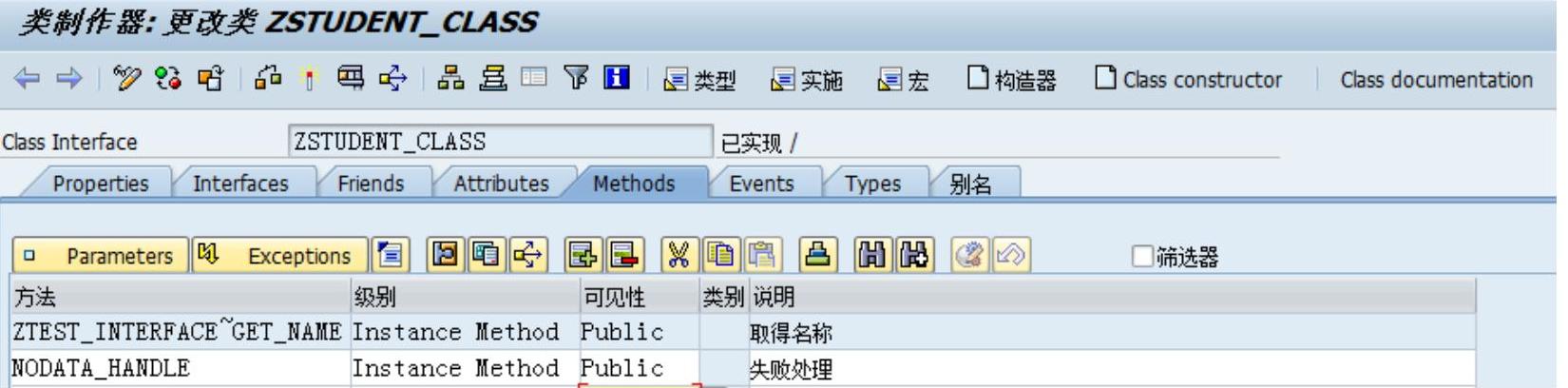
图1-32
注意:由于上图中NODATA_HANDLE方法要用到NODATA事件,所以这里要先编辑事件标签页。
单击图1-32中的 按钮,编辑代码如图1-33所示。
按钮,编辑代码如图1-33所示。
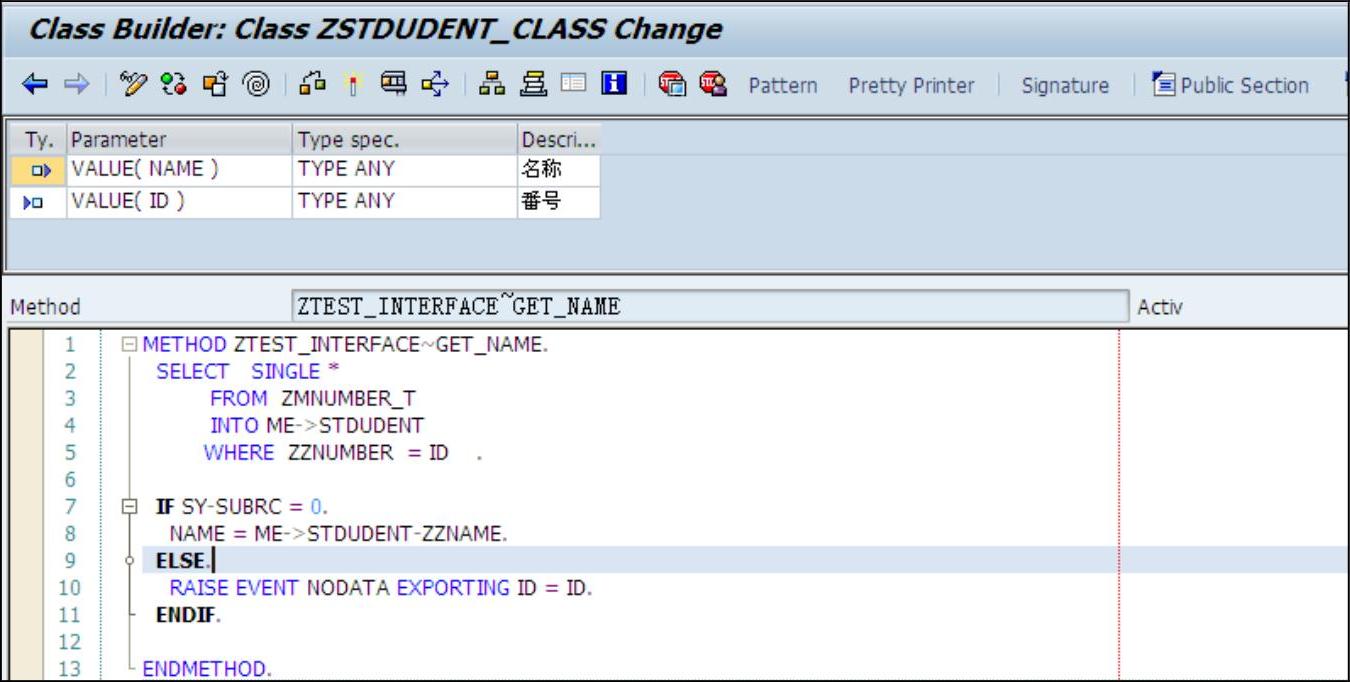
图1-33(www.daowen.com)
单击标准工具栏中的 按钮,效果如图1-34所示。
按钮,效果如图1-34所示。

图1-34
单击标准工具栏中的 按钮,回到编辑画面,选中
按钮,回到编辑画面,选中 方法,单击
方法,单击 按钮,打开图1-35中的窗口。
按钮,打开图1-35中的窗口。
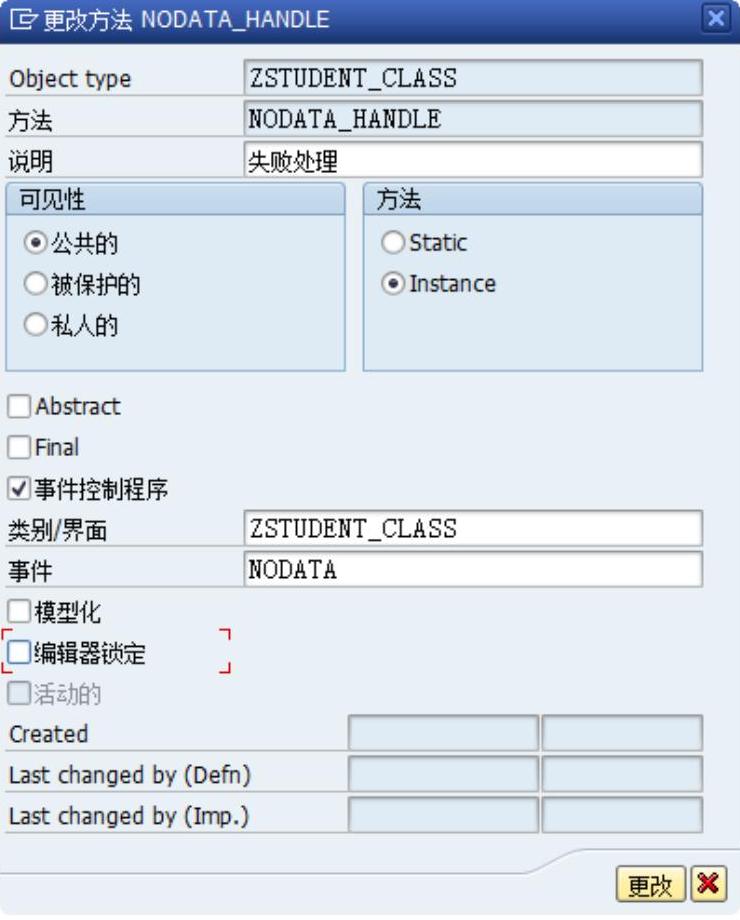
图1-35
单击图1-35中的 按钮,处理方法会绑定到事件中。“事件”列表框编辑如图1-36所示。
按钮,处理方法会绑定到事件中。“事件”列表框编辑如图1-36所示。
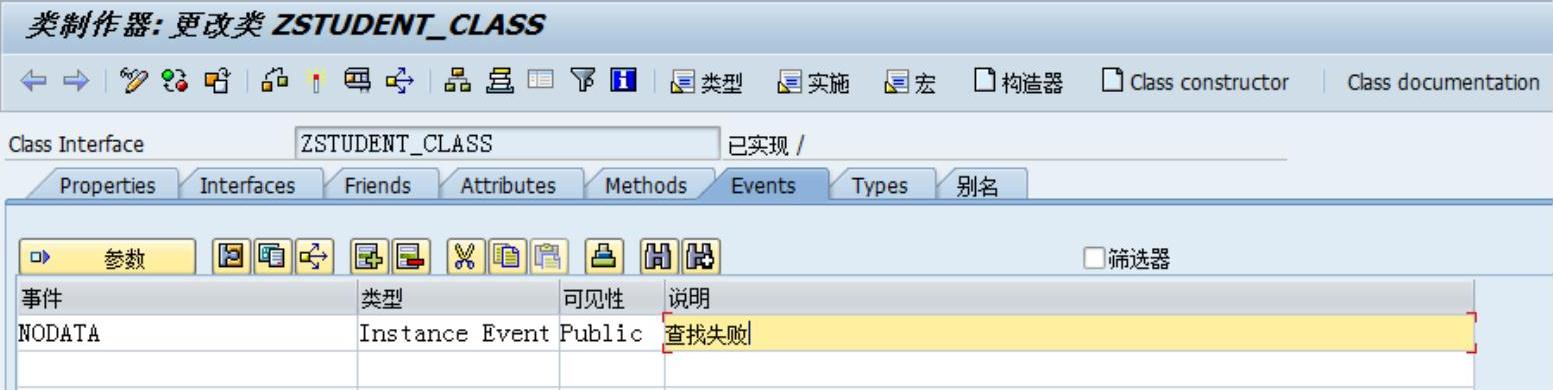
图1-36
选中NODATA事件,单击图1-36中的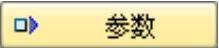 按钮,编辑参数如图1-37所示。
按钮,编辑参数如图1-37所示。
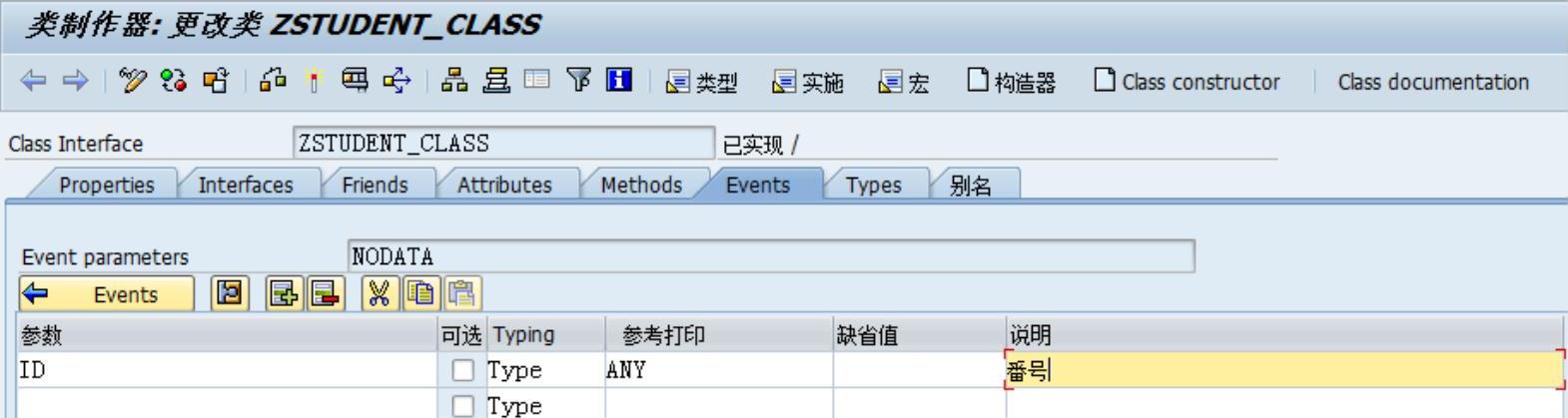
图1-37
“Typen”标签页编辑如图1-38所示。
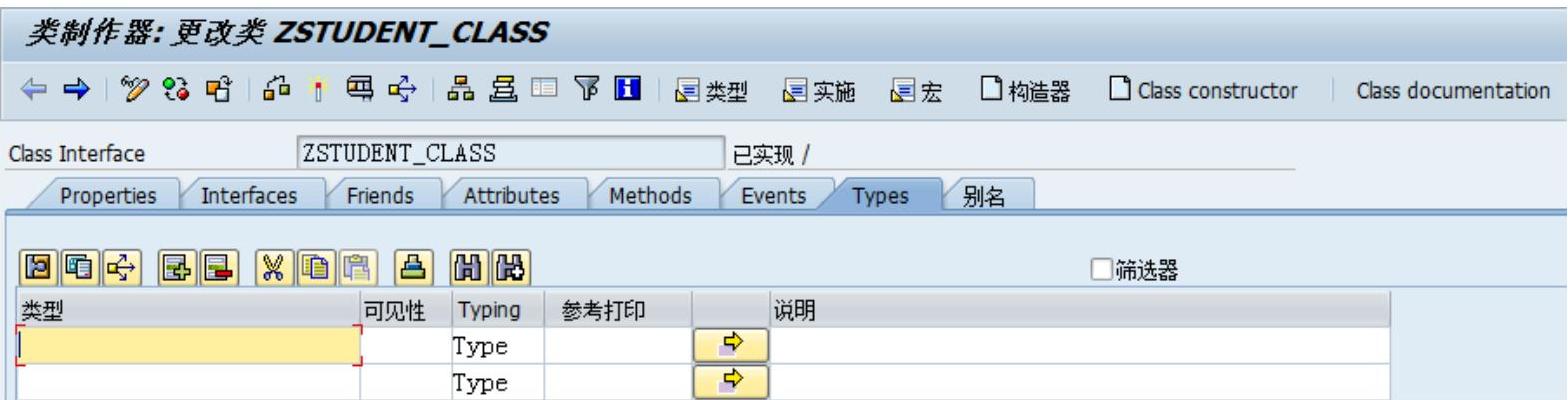
图1-38
“别名”标签页编辑如图1-39所示。
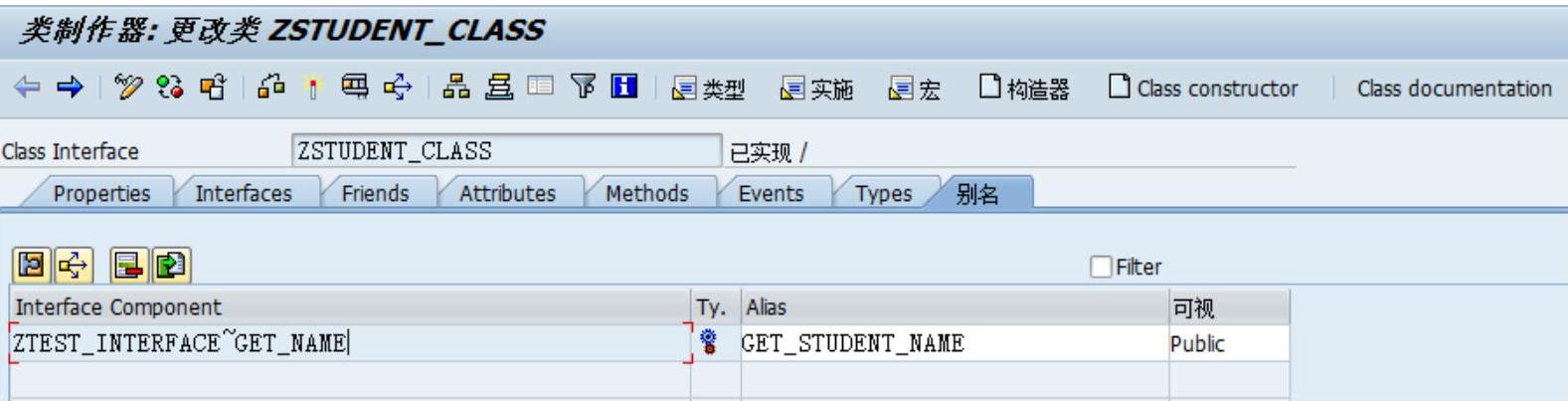
图1-39
注:别名一般用来声明继承类中的方法名。
在“Methoden”标签页中,选中NODATA_HANDLE方法,单击图1-39中的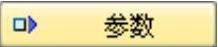 按钮,编辑参数如图1-40所示。
按钮,编辑参数如图1-40所示。
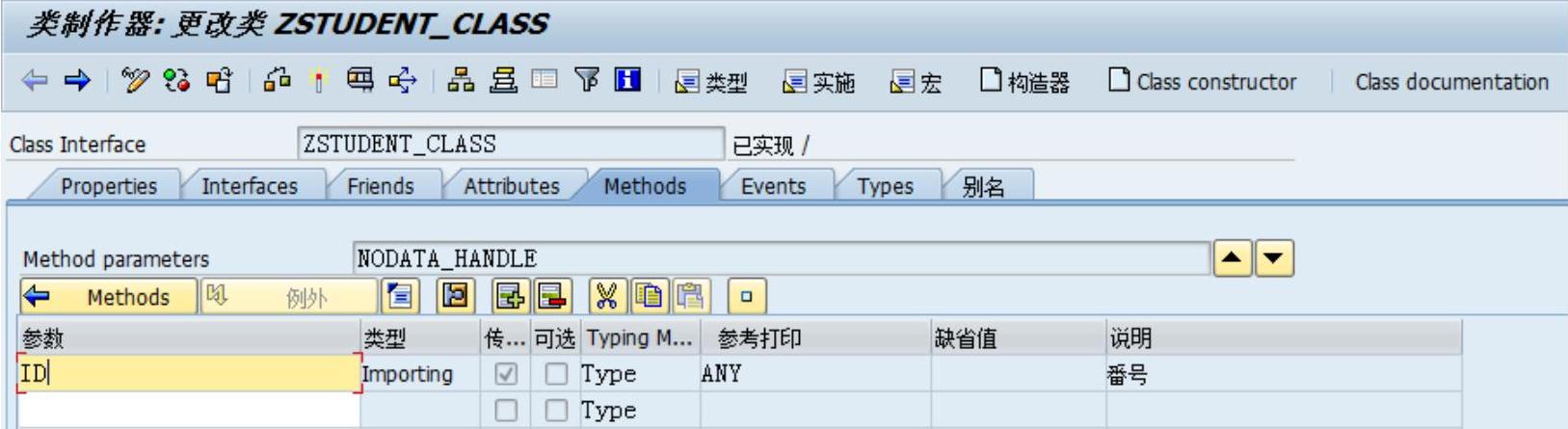
图1-40
单击图1-40中的 按钮,编辑代码如图1-41所示。
按钮,编辑代码如图1-41所示。
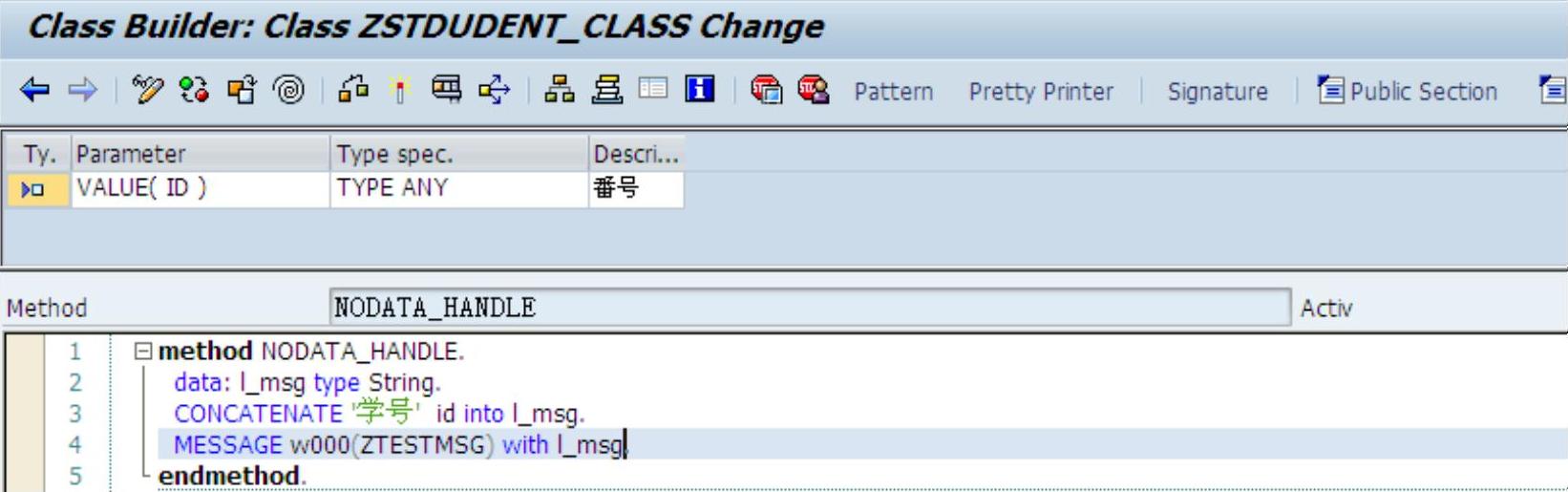
图1-41
(3)类制作器:类编辑画面(类的保存、检查及有效化)
单击标准工具栏中的 按钮,效果如图1-42所示。
按钮,效果如图1-42所示。

图1-42
单击标准工具栏中的 按钮,效果如图1-43所示。
按钮,效果如图1-43所示。

图1-43
点击标准工具栏中的 按钮,效果如图1-44所示。
按钮,效果如图1-44所示。

图1-44
免责声明:以上内容源自网络,版权归原作者所有,如有侵犯您的原创版权请告知,我们将尽快删除相关内容。






